Anbieter
Kurz erklärt
Für jeden Artikel werden die in den letzten drei Jahren - für das laufende Jahr bis zum aktuellen Monat - pro Kalendermonat verkauften Mengen ermittelt und ausgewiesen.
Für den Ausdruck können Sie entscheiden, ob Sie die Monatsstatistik zusätzlich ausdrucken möchten.
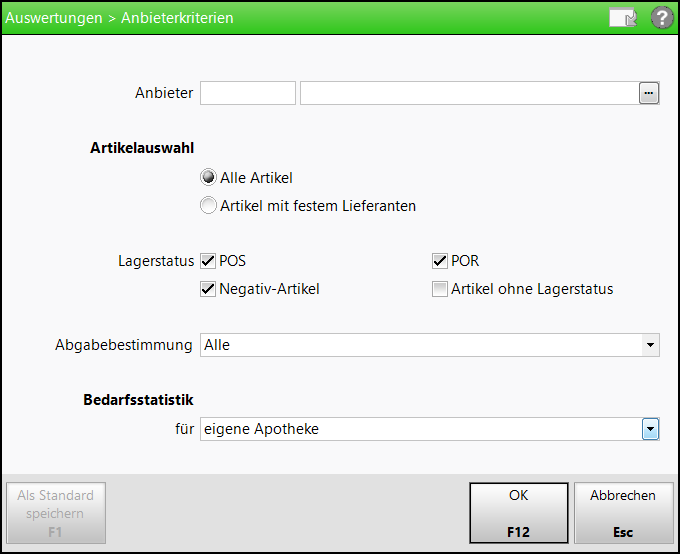
Nachdem Sie die Auswertung Anbieter gewählt haben, öffnet sich das Fenster Anbieterkriterien. Hier sind folgende Einstellungen möglich:
- Anbieter: Tragen Sie die Anbieternummer in das erste Feld ein. Oder klicken Sie auf den Browse-Button
 im zweiten Feld und wählen Sie den gewünschten Anbieter aus.
im zweiten Feld und wählen Sie den gewünschten Anbieter aus. - Artikelauswahl: Stellen Sie ein, welche Artikel berücksichtigt werden sollen. Wählbar sind:
 Alle Artikel
Alle Artikel Artikel mit festem Lieferanten: Einschränkung auf Artikel, zu denen der Anbieter gleichzeitig fester Lieferant ist.
Artikel mit festem Lieferanten: Einschränkung auf Artikel, zu denen der Anbieter gleichzeitig fester Lieferant ist. - Lagerstatus: Aktivieren
 Sie das Kontrollkästchen für jeden Lagerstatus, der bei der Auswertung berücksichtigt werden soll. Wählbar sind POS,
POR,
Negativ-Artikel und Artikel ohne Lagerstatus.
Sie das Kontrollkästchen für jeden Lagerstatus, der bei der Auswertung berücksichtigt werden soll. Wählbar sind POS,
POR,
Negativ-Artikel und Artikel ohne Lagerstatus. - Abgabebestimmung: Klicken Sie auf den Dropdown-Button
 und wählen Sie die gewünschte Abgabebestimmung aus.
und wählen Sie die gewünschte Abgabebestimmung aus.
Wählbar sind Alle (d.h. alle Abgabebestimmungen), Freiwahl, Sichtwahl, Freiwahl/Sichtwahl, Rezeptpflichtig, Rezeptpflichtig/Freiwahl, Rezeptpflichtig/Sichtwahl. - Bedarfsstatistik - Nur bei Filial- und Partnerapotheken. Nutzen Sie den Dropdown-Button
 , um bei einem Filialverbund die Berücksichtigung der einzelnen Filial- und Partnerapotheken auszuwählen. Wählbar sind eigene Apotheke (als Standard voreingestellt), alle Filialen & Partner inkl. eigene, alle Filialen & Partner exkl. eigene, sowie die einzelnen Filial- und Partnerapotheken im Verbund.
, um bei einem Filialverbund die Berücksichtigung der einzelnen Filial- und Partnerapotheken auszuwählen. Wählbar sind eigene Apotheke (als Standard voreingestellt), alle Filialen & Partner inkl. eigene, alle Filialen & Partner exkl. eigene, sowie die einzelnen Filial- und Partnerapotheken im Verbund.  Diese Auswahl ist nur sichtbar, wenn die Teilnehmer des Filial- und Partnerverbundes Lager-Informationen und Statistiken austauschen.
Diese Auswahl ist nur sichtbar, wenn die Teilnehmer des Filial- und Partnerverbundes Lager-Informationen und Statistiken austauschen.
Auswertung nach Anbietern durchführen
Gehen Sie für eine Auswertung nach Anbietern wie folgt vor:
- Starten Sie die Anwendung Auswertungen.
Sie finden sie in der IXOS Menüleiste im Menü Büro. - Wählen Sie auf der Startseite die Auswertung Anbieter.
- Drücken Sie Durchführen – F12.
 Das Fenster Auswertungen > Anbieterkriterien öffnet sich.
Das Fenster Auswertungen > Anbieterkriterien öffnet sich. - Unter Anbieter haben Sie folgende Möglichkeiten der Eingabe:
- Geben Sie im ersten Feld die vollständige Herstellernummer ein.
- Geben Sie im zweiten Feld den Herstellernamen (auch teilqualifiziert) ein. Bestätigen Sie Ihre Eingabe mit der Enter-Taste. Wenn mehrere Anbieter zur teilqualifizierten Eingabe gefunden wurden, öffnet sich der Dialog Anbieter auswählen. Wählen Sie aus der angezeigten Liste einen Anbieter aus und bestätigen Sie mit OK - F12.
- Klicken Sie zum Suchen eines Anbieters den Browse-Button
 . Der Dialog Anbieter auswählen öffnet sich. Geben Sie den Herstellernamen (auch teilqualifiziert) ein und bestätigen Sie Ihre Eingabe mit der Enter-Taste oder dem Suchen-Button
. Der Dialog Anbieter auswählen öffnet sich. Geben Sie den Herstellernamen (auch teilqualifiziert) ein und bestätigen Sie Ihre Eingabe mit der Enter-Taste oder dem Suchen-Button  . Wählen Sie aus der angezeigten Liste einen Anbieter aus und bestätigen Sie mit OK - F12.
. Wählen Sie aus der angezeigten Liste einen Anbieter aus und bestätigen Sie mit OK - F12.
- Stellen Sie im Bereich Artikelauswahl ein, welche Artikel für die Auswertung berücksichtigt werden sollen.
- Stellen Sie ein, welcher Lagerstatus bei der Auswertung berücksichtigt werden soll.
- Stellen Sie die Abgabebestimmung ein, die bei der Auswertung berücksichtigt werden soll.
- Stellen Sie mit Bedarfsstatistik für ein, welche Teilnehmer des Filial- und Partnerverbundes bei Erstellung der Bedarfsstatistik berücksichtigt werden sollen.
- Falls gewünscht, können Sie Ihre Einstellungen mit Als Standard speichern - F1 sichern, um sie automatisch bei jedem Aufruf der Auswertung zu nutzen.
- Drücken Sie OK - F12, um die Auswertung zu starten.
 Die Auswertung wird durchgeführt; dies kann ein paar Augenblicke dauern.
Die Auswertung wird durchgeführt; dies kann ein paar Augenblicke dauern.
Das Ergebnis wird Ihnen als Liste angezeigt.
Auswertungsergebnis Anbieterliste
Die Ergebnisliste der Anbieterauswertung zeigt Ihnen die wichtigsten Attribute und die Bedarfsstatistik der ermittelten Artikel.
Die Bedarfsstatistik zeigt bei POR-Apotheken die Daten der Einkaufsstatistik und bei POS-Apotheken die Daten der Verkaufsstatistik an.
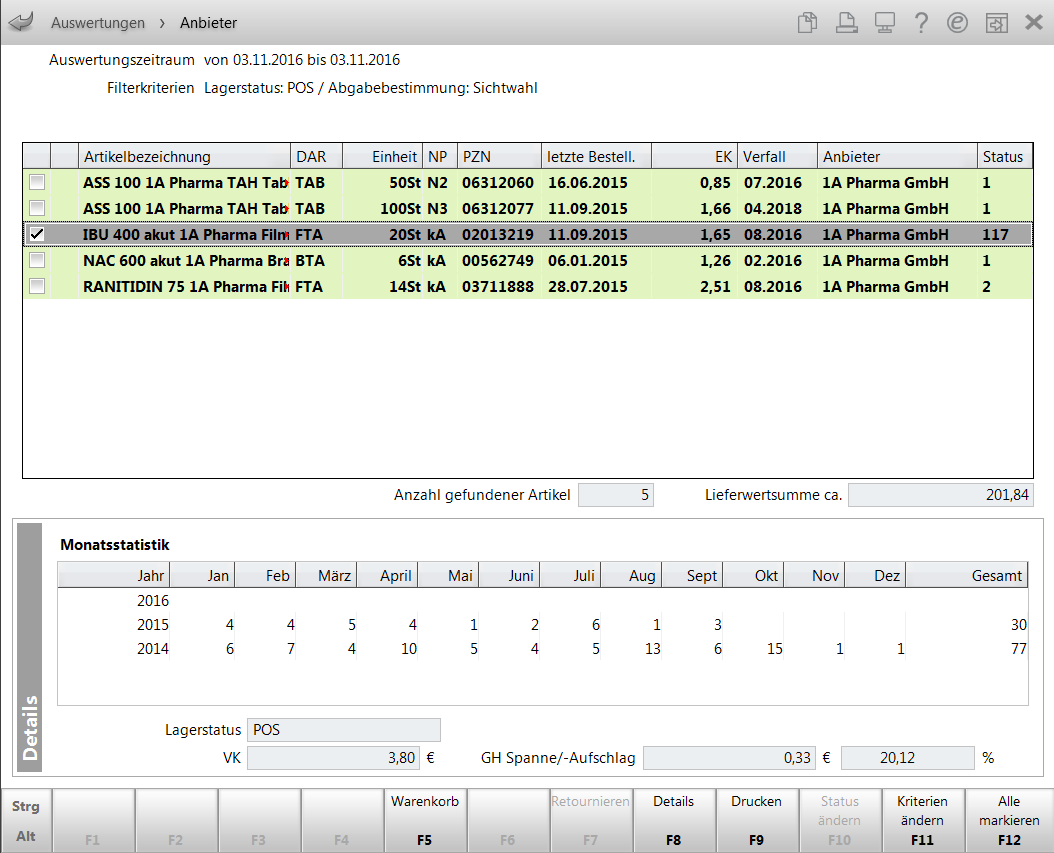
Oben im Fenster sehen Sie folgende Felder:
- Auswertungszeitraum: Zeigt den ausgewerteten Zeitraum.
- Filterkriterien: Zeigt die Auswertungskriterien inkl. ihrer Bezeichnung.
Für jeden Artikel in der Ergebnisliste werden folgende Informationen angezeigt:
 Kontrollkästchen: Aktivieren
Kontrollkästchen: Aktivieren  Sie das Kontrollkästchen, um die Position für eine weitere Bearbeitung zu markieren.
Sie das Kontrollkästchen, um die Position für eine weitere Bearbeitung zu markieren.Abgabebestimmungen:

Rezeptpflicht 
BtM 
Blutprodukt 
Hämophilieprodukt 
Blut- und Hämophilieprodukt 
NonRX-Blutprodukt 
T-Rezept 
genereller Substitutionsausschluss 
bedingter Substitutionsausschluss 
Klinikbaustein 
apothekenpflichtiger Artikel 
Überlagerung mit diesem Symbol signalisiert die Notwendigkeit zur Überwachung des verschreibungspflichtigen bzw. nicht verschreibungspflichtigen Arzneimittels. - Artikelbezeichnung inkl. Darreichungsform, Einheit, und Normpackungsgröße.
- PZN
- letzte Bestell. - Datum der letzten Bestellung
- EK: Zeigt den Durchschnitts-EK des Artikels.
- Verfall: Zeigt das Verfalldatum, das als erstes verfällt.
- Anbieter
- Status - Anzeige des tatsächlichen Bestandes bei -99...999 Packungen, bei <= -100: -P, bei >= 1000: P
Unterhalb der Liste werden folgende Angaben gezeigt:
- Anzahl gefundener Artikel - Anzahl der aufgrund der Auswertungskriterien berücksichtigten Artikel.
- Lieferwertsumme ca.: Lagerwert basierend auf den Bestandsmengen und dem Durchschnitts-EK der Artikel. Da hier POR-Artikel keine Berücksichtigung finden, entspricht diese Angabe u.U. nicht Ihrem gesamten Lagerwert.
Unten im Fenster sehen Sie den Details-Bereich. Hier werden für den aktuell in der Liste ausgewählten Artikel weitere Informationen angezeigt:
- Monatsstatistik Verkauf: Für das aktuelle Jahr sowie die letzten zwei Jahre werden hier die Verkäufe dieses Artikels aufgeführt.
- Lagerstatus
- VK: Zeigt den Eigenen VK bzw. den Apo-VK, wenn kein Eigener VK vorliegt.
- GH-Spanne / -Aufschlag: Zeigt die Großhandelsspanne als Betrag sowie den Aufschlag in Prozent.
Drücken Sie Esc, um das Fenster mit dem Auswertungsergebnis wieder zu schließen.
Weitere Funktionen bei Ansicht des Auswertungsergebnisses
Einträge der Ergebnisliste markieren bzw. demarkieren
 Aktivieren
Aktivieren  Sie in der Ergebnisliste das Kontrollkästchen am Zeilenanfang, um den Eintrag für weitere Aktionen zu markieren.
Sie in der Ergebnisliste das Kontrollkästchen am Zeilenanfang, um den Eintrag für weitere Aktionen zu markieren.
 Wählen Sie Alle markieren - F12, wenn alle Positionen
Wählen Sie Alle markieren - F12, wenn alle Positionen  markiert werden sollen. Diese Funktion steht nur dann zur Verfügung, wenn nicht alle Einträge markiert sind.
markiert werden sollen. Diese Funktion steht nur dann zur Verfügung, wenn nicht alle Einträge markiert sind.
 Wählen Sie Markierung entfernen - F12, wenn alle Positionen
Wählen Sie Markierung entfernen - F12, wenn alle Positionen  demarkiert werden sollen. Diese Funktion steht nur dann zur Verfügung, wenn alle Einträge markiert sind.
demarkiert werden sollen. Diese Funktion steht nur dann zur Verfügung, wenn alle Einträge markiert sind.
Artikeldetails einsehen
Sie können sich zu jedem Artikel aus der Liste Detailinformationen anzeigen lassen. Gehen Sie wie folgt vor:
- Markieren Sie einen oder mehrere Artikel.
- Drücken Sie Details - F8.
 Die Artikeldetails werden angezeigt.
Die Artikeldetails werden angezeigt.
Haben Sie mehrere Artikel markiert, wird stets zuerst der Artikel angezeigt, auf dem sich gerade der Fokus befunden hat. - Blättern Sie mit den Pfeil-Schaltflächen in der Auswahlleiste oder den Bild-Tasten durch die Artikel, die Sie in der Liste markiert haben. Es bleibt dabei stets die gleiche Seite der Artikeldetails geöffnet.
- Drücken Sie Esc, um zur Liste zurückzukehren.
Damit haben Sie die Artikeldetails eingesehen.
Auswertungsergebnis drucken
Um das Ergebnis auszudrucken, gehen Sie wie folgt vor:
- Wählen Sie Drucken - F9.
 Es erscheint die Abfrage, ob Sie die Monatsstatistik zusätzlich mit ausgedruckt haben möchten.
Es erscheint die Abfrage, ob Sie die Monatsstatistik zusätzlich mit ausgedruckt haben möchten.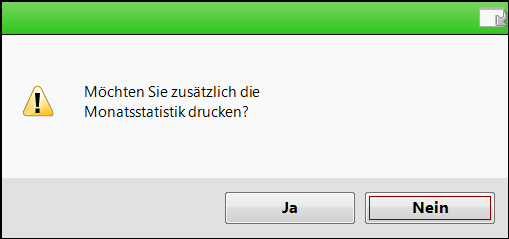
- Wählen Sie Ja, wenn Sie dies möchten, ansonsten wählen Sie Nein oder drücken Enter.
 Abhängig davon, ob Sie in der Ergebnisliste der Auswertung mindestens einen Eintrag
Abhängig davon, ob Sie in der Ergebnisliste der Auswertung mindestens einen Eintrag  markiert hatten, wird wie folgt fortgefahren:
markiert hatten, wird wie folgt fortgefahren:- kein Eintrag markiert: Ausdruck der gesamten Liste
- mindestens ein Eintrag markiert
 Das Fenster Druckoptionen öffnet sich.
Das Fenster Druckoptionen öffnet sich.Entscheiden Sie, ob Sie nur die markierten Einträge oder die gesamte Liste ausdrucken lassen möchten.
- Die Druckvorschau öffnet sich.
- Wählen Sie Drucken / Senden - F12, um den Druck zu starten
 Das Auswertungsergebnis wird ggf. mit Monatsstatistik auf Ihrem ausgewählten Drucker ausgedruckt.
Das Auswertungsergebnis wird ggf. mit Monatsstatistik auf Ihrem ausgewählten Drucker ausgedruckt.
Auswertungskriterien anpassen
Um die Liste mit veränderten Kriterien erneut zu erstellen, drücken Sie Kriterien ändern - F11.  Das Fenster zum Einstellen der Auswertungskriterien öffnet sich wieder.
Das Fenster zum Einstellen der Auswertungskriterien öffnet sich wieder.
Passen Sie die Kriterien wie gewünscht an.
Drücken Sie abschließend OK - F12.
 Die Auswertung wird mit den geänderten Kriterien erneut gestartet.
Die Auswertung wird mit den geänderten Kriterien erneut gestartet.
Weitere Info und Funktionen
'Artikelliste bestellen (Auswertung)'
Tipps & Tricks: Bedarfsermittlung
